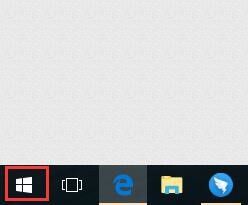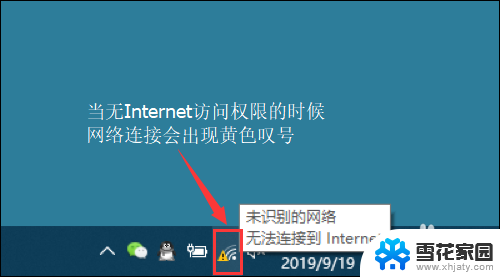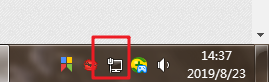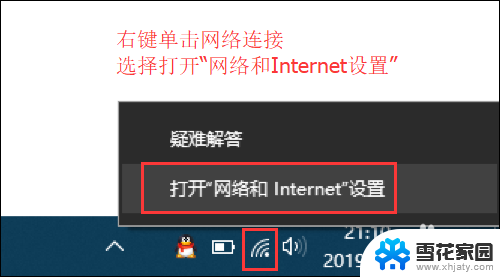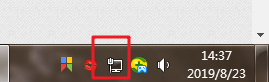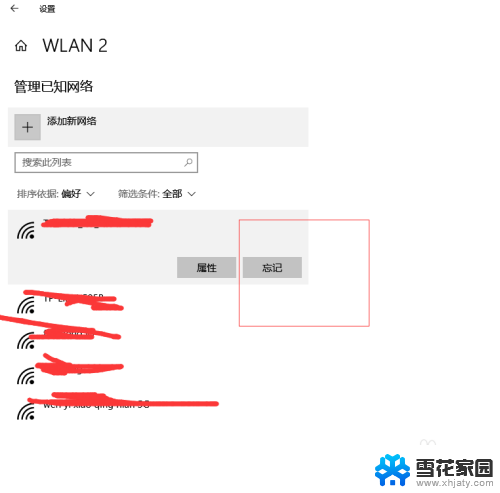电脑显示网线连接但是没有网 网线插好却无法访问互联网怎么解决
更新时间:2024-04-14 09:50:38作者:jiang
在日常生活中,我们经常会遇到电脑显示网线连接但是却无法上网的情况,当我们插好网线却无法访问互联网时,这个问题就变得更加棘手了。要解决这个问题,我们可以先检查一下网络设置是否正确,然后尝试重新启动路由器和电脑。如果问题仍然存在,可能是网络驱动程序出现了故障,需要更新或重新安装驱动程序。遇到这种情况时不要慌张,耐心寻找解决方法,相信问题迟早会得到解决。
步骤如下:
1.首先右键点击网络符号,选择打开网络和共享中心。

2.接着点击更改适配器。
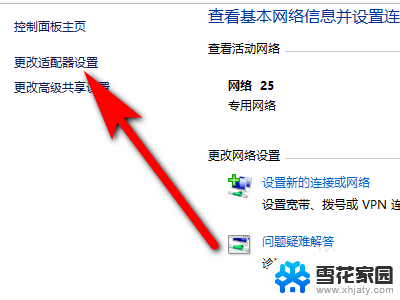
3.然后右键点击网络,点击属性。
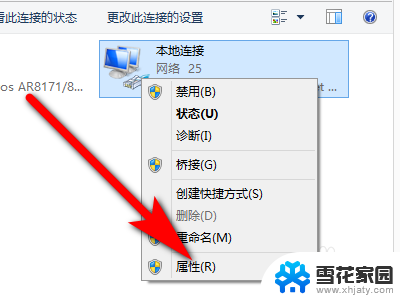
4.接着点击配置。
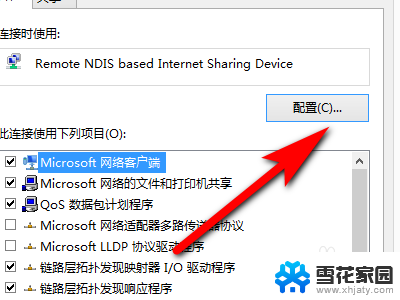
5.然后点击高级。
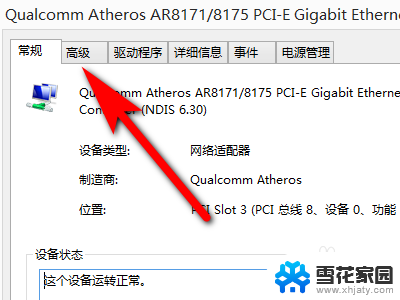
6.接着点击速度和双工。
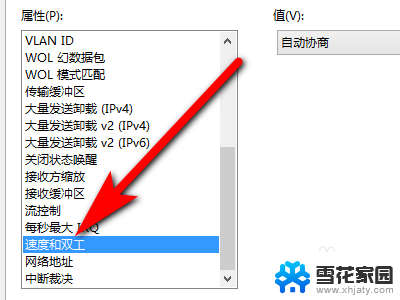
7.然后将默认的自动侦测改为10M双工或半双工,点击确定即可完成操作。
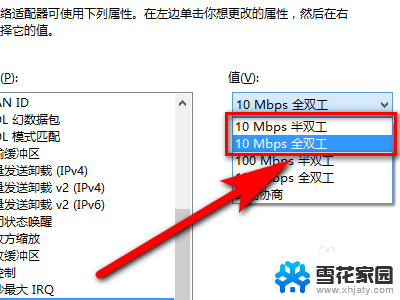
以上是关于电脑显示网线连接但没有网络的所有内容,如果您需要,您可以按照小编的步骤进行操作,希望对大家有所帮助。